
КАТЕГОРИИ:
Архитектура-(3434)Астрономия-(809)Биология-(7483)Биотехнологии-(1457)Военное дело-(14632)Высокие технологии-(1363)География-(913)Геология-(1438)Государство-(451)Демография-(1065)Дом-(47672)Журналистика и СМИ-(912)Изобретательство-(14524)Иностранные языки-(4268)Информатика-(17799)Искусство-(1338)История-(13644)Компьютеры-(11121)Косметика-(55)Кулинария-(373)Культура-(8427)Лингвистика-(374)Литература-(1642)Маркетинг-(23702)Математика-(16968)Машиностроение-(1700)Медицина-(12668)Менеджмент-(24684)Механика-(15423)Науковедение-(506)Образование-(11852)Охрана труда-(3308)Педагогика-(5571)Полиграфия-(1312)Политика-(7869)Право-(5454)Приборостроение-(1369)Программирование-(2801)Производство-(97182)Промышленность-(8706)Психология-(18388)Религия-(3217)Связь-(10668)Сельское хозяйство-(299)Социология-(6455)Спорт-(42831)Строительство-(4793)Торговля-(5050)Транспорт-(2929)Туризм-(1568)Физика-(3942)Философия-(17015)Финансы-(26596)Химия-(22929)Экология-(12095)Экономика-(9961)Электроника-(8441)Электротехника-(4623)Энергетика-(12629)Юриспруденция-(1492)Ядерная техника-(1748)
Создание кластеров из элементов управления и отображения данных. Работа с кластерами
|
|
|
|
Как и массив, кластер является структурой, группирующей данные. Однако в отличие от массива кластер может группировать данные различных типов (логические, числовые и т.д.). Объединение нескольких групп данных в кластер устраняет беспорядок на блок-диаграмме и уменьшает количество полей ввода/вывода данных, необходимых подпрограмме ВП. Максимально возможное количество полей ввода/вывода данных ВП равно 28. Если лицевая панель содержит более 28 элементов, которые необходимо использовать в ВП, можно некоторые из них объединить в кластер и связать кластер с полем ввода/вывода данных. Как и массив, кластер может быть элементом управления или отображения данных, однако кластер не может одновременно содержать элементы управления и отображения данных.
Создание кластеров из элементов управления и отображения данных. Для создания кластеров из элементов управления и отображения данных следует выбрать шаблон кластера на палитре Controls» Array & Cluster и поместить его на лицевую панель. После этого шаблон кластера следует заполнить элементами. Изменить размер кластера можно с помощью курсора.
Ниже показан кластер, содержащий три элемента управления.
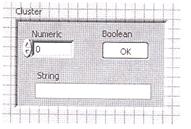
Порядок элементов в кластере. Каждый элемент кластера имеет свой логический порядковый номер, не связанный с положением элемента в шаблоне. Первому помещенному в кластер элементу автоматически присваивается номер 0, второму элементу - 1 и так далее. При удалении элемента порядковые номера автоматически изменяются.
Порядок элементов в кластере определяет то, как элементы кластера будут распределены по терминалам функций Bundle (объединения) и Unbundle (разделения) на блок-диаграмме.
Посмотреть и изменить порядковый номер объекта, помещенного в кластер, можно, щелкнув правой кнопкой мыши по краю кластера и выбрав из контекстного меню пункт Reorder Controls In Cluster. Панель инструментов и кластер примут вид, показанный ниже на рисунке.
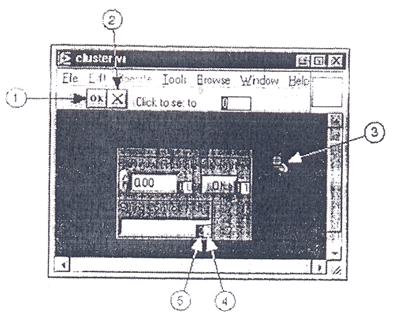
В белом поле (4) указан текущий порядковый номер элемента, в черном (5) - новый порядковый номер. Для установки порядкового номера элемента нужно в поле ввода текста Click to set to ввести число и нажать на элемент. Порядковый номер элемента изменится. При этом корректируются порядковые номера других элементов. Сохранить изменения можно, нажав кнопку ОК (подтвердить) на панели инструментов.
Создание кластера констант. На блок-диаграмме можно создать кластер констант, выбрав в палитре Functions» Cluster шаблон Cluster Constant и поместив в него числовую константу или другой объект данных, логический или строковый.
Функции работы с кластерами. Для создания и управления кластерами используются функции, расположенные на палитре Functions» Cluster. Функции Bundle (Связать) и Bundle by Name (Связать по названию) используются для сборки и управления кластерами. Функции Unbundle (Разделить) и Unbundle by Name (Разделить по названию) используются для разборки кластеров.
Эти функции также можно вызвать, щелкнув правой кнопкой мыши по терминалу данных кластера и выбрав из контекстного меню подменю Cluster Tools (Инструменты кластеров). Функции Bundle и Unbundle автоматически содержат правильное количество полей ввода/вывода данных. Функции Bundle by Name и Unbundle by Name в полях ввода/вывода данных содержат имя первого элемента кластера.
Иногда удобно поменять массивы на кластеры и наоборот, поскольку LabVIEW включает в себя намного больше функций, работающих с массивами, чем с кластерами. Для преобразования кластера в массив служит функция Кластер в массив (Cluster to Array). Обратная операция осуществляется с помощью функции Массив в кластер (Array to Cluster). Функция Кластер в массив конвертирует кластер с количеством элементов N одного типа данных в массив с количеством элементов N того же типа данных. Индекс массива соответствует порядковому номеру в кластере (т.е. нулевой элемент кластера становится значением массива с индексом 0). Следует обратить внимание, что при использовании этой функции все элементы в кластере должны быть одного типа.
Функция Массив в кластер преобразует одномерный массив с числом элементов /У в кластер с числом элементов N того же типа данных. Для включения этой функции необходимо щелкнуть правой кнопкой мыши по терминалу Массив в Кластер и выбрать опцию Размер кластера (Cluster Size) для установления размера выходного кластера, поскольку кластеры, в отличие от массивов, не устанавливают свой размер автоматически. Размер кластера по умолчанию равен 9. Если массив имеет меньшее количество элементов, чем это определено размером кластера, LabVIEW автоматически создаст дополнительные элементы кластера со значениями по умолчанию для типа данных кластера. Однако, если количество элементов входного массива больше величины, установленной в окне размера кластера, то проводник блок-диаграммы, идущий к выходному кластеру, будет разорванным, пока не будет отрегулирован его размер.
Задание 6.1. ВП Работа с кластерами Лицевая панель
1. Откройте новый ВП и создайте лицевую панель, как показано ниже:
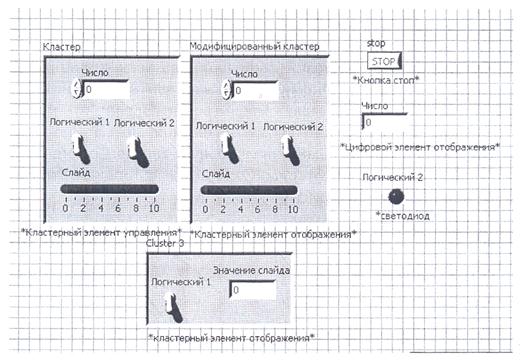
а) поместите на лицевую панель кнопку «Стоп» и круглый светодиод;
б) из палитры Controls» Array & Cluster выберите шаблон кластера;
в) объекты лицевой панели, показанные на иллюстрации, поместите в шаблон кластера;
г) создайте и переименуйте копию элемента Кластер в Модифицированный Кластер. После этого щелкните правой кнопкой мыши по границе шаблона кластера Модифицированный Кластер и выберите из контекстного меню пункт Change to Indicator;
д) повторите пункт г для создания элемента Маленький кластер. Измените его, как показано на рисунке.
2. Проверьте порядковые номера элементов в кластерах Кластер и Маленький кластер. Порядковые номера элементов кластеров Модифицированный кластер и Кластер должны совпадать:
а) щелкните правой кнопкой мыши по границе шаблона каждого кластера, из контекстного меню выберите пункт Reorder Controls in Cluster;
б) порядковые номера элементов установите, как показано ниже на рисунке.
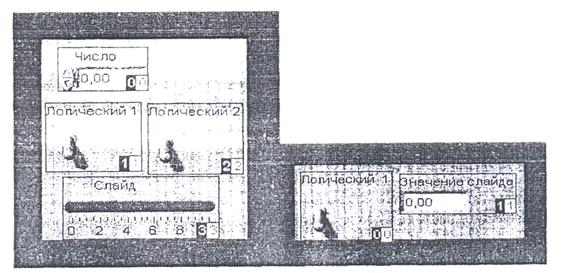
Блок-диаграмма
3. Создайте блок-диаграмму, как показано ниже.
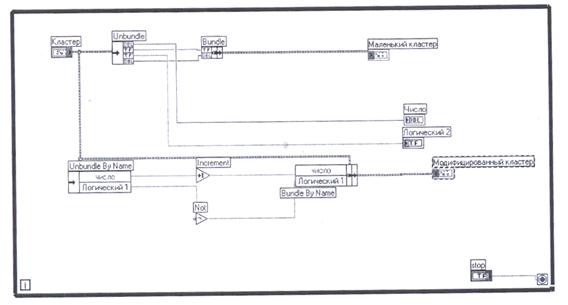
Из палитры Functions» Cluster выберите функцию Unbundle. Эта функция разъединяет кластер Кластер. Измените размер этой функции до четырех полей ввода данных или соедините терминал данных кластера с функцией для автоматического добавления полей ввода данных.
Из палитры Functions» Cluster выберите функцию Bundle. Эта функция объединит элементы в кластер Маленький кластер.
Из палитры Functions» Cluster выберите функцию Unbundle by Name. Эта функция выделит два элемента из кластера Кластер. Измените размер функции до двух полей вывода данных. Если имена в полях вывода данных отличаются от показанных на иллюстрации, следует щелкнуть правой кнопкой мыши по имени элемента и в контекстном меню войти в раздел Select Item.
Из палитры Functions» Numeric выберите функцию Increment. Эта функция добавит 1 к значению элемента Число.
Из палитры Functions» Boolean выберите функцию Not. Эта функция выдаст логическое отрицание элемента Логический I.
Из палитры Functions» Cluster выберите функцию Bundle by Name. Эта функция изменит значения элементов Число и Логический в кластере Кластер и создаст кластер Модифицированный кластер. Измените размер этой функции на два поля ввода данных. Если имена в полях вывода данных отличаются от показанных на иллюстрации, следует щелкнуть правой кнопкой мыши по имени элемента и в контекстном меню войти в раздел Select Item.
4. Сохраните ВП под именем Работа с кластерами, vi.
5. Перейдите на лицевую панель и запустите ВП.
6. Поменяйте значения элементов в кластере Кластер и запустите ВП.
7. Закройте ВП.
Контрольные вопросы
1. Из каких основных компонентов состоит Ваш ВП?
2. Что понимается под термином Кластер?
3. Какие типовые приемы создания кластеров Вы знаете?
4. Какие функции отображения кластеров Вы знаете?
5. Как создать кластер на лицевой панели?
6. Как собираются и демонтируются кластеры?
7. Какие функции обработки кластеров Вы знаете?
8. Что такое полиморфизм в кластерах?
9. Как создать модифицированный кластер?
10. Каково основное отличие кластера от массива?
11. Каков порядок размещения элементов в кластере?
12. Как посмотреть и изменить порядковый номер объекта, помещенного в кластер?
13. Как изменить количество полей ввода вывода в кластере?
14. Как устанавливают размер кластера?
15. Каков размер кластера по умолчанию?
16. Как создать и переименовать копию элемента Кластер?
СПИСОК ЛИТЕРАТУРЫ
1. Использование виртуальных инструментов Lab VIEW / Под ред. К.С. Демирчяна и В.Г. Миронова. М: Солон-Р; Радио и связь, Горячая линия - Телеком, 1999. 268 с. (Электронная копия).
2. Учебный курс LabVIEW Express. Базовый курс 1. М.: National Instruments Corporation, 2003. 354 с. (Электронная копия ni.com; WWW.labview.ru).
3. Комментарии к LabVIEW 7.0. National Instruments Corporation (Электронный вариант кафедрального перевода с установочного диска).
4. Руководство пользователя LabVIEW 7.0. National Instruments Corporation. (Электронный вариант кафедрального перевода с установочного диска).
|
|
|
|
|
Дата добавления: 2013-12-13; Просмотров: 3171; Нарушение авторских прав?; Мы поможем в написании вашей работы!